Før du begynner med teksturerings av 3D-objektet ditt, er det viktig å forstå grunnleggende prinsipper for å oppnå et overbevisende resultat. I denne veiledningen vil vi fokusere på å anvende en steinmurtekstur på en 3D-modell av en kirke. Du vil lære hvordan du kan erstatte, skalere og justere teksturen slik at den harmonisk passer inn i 3D-objektet ditt.
Viktige funn
- Valget av riktig tekstur er avgjørende for den realistiske looken på modellen din.
- Å redigere UV-egenskapene til teksturen riktig påvirker sluttresultatet betydelig.
- Med målrettede justeringer som skalering og forskyvning kan du tilpasse teksturen perfekt til objektet ditt.
Svart flekker - teksturskaping
Start med å forsikre deg om at 3D-modellen din i Photoshop har ønsket form. Først åpner vi 3D-panelet. Når du har valgt 3D-objektet ditt, vil du se materialegenskapene. Målet er å erstatte den grå plastoverflaten med en steinmurtekstur som visuelt appellerer til deg.
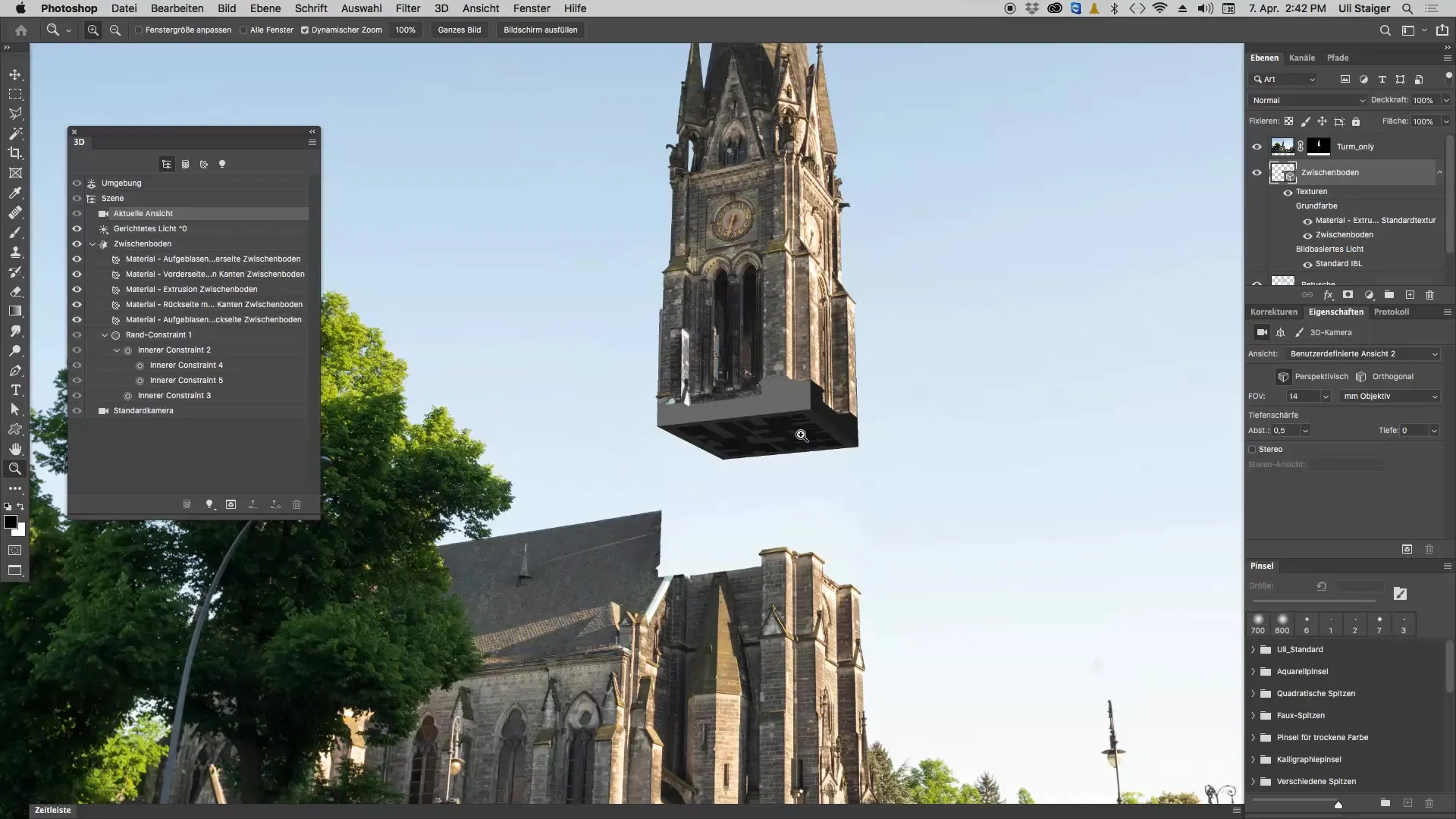
Velge materiale
Klikk på alternativet "Ekstrudert materiale" i 3D-panelet. Her vil du se egenskapene til materialet som for øyeblikket brukes. Sjekk grunnfargen, som i dette tilfellet er grå. For å endre teksturen, gå til det lille mappen-symbolet i materialegenskapsvinduet og velg "Erstatt tekstur".
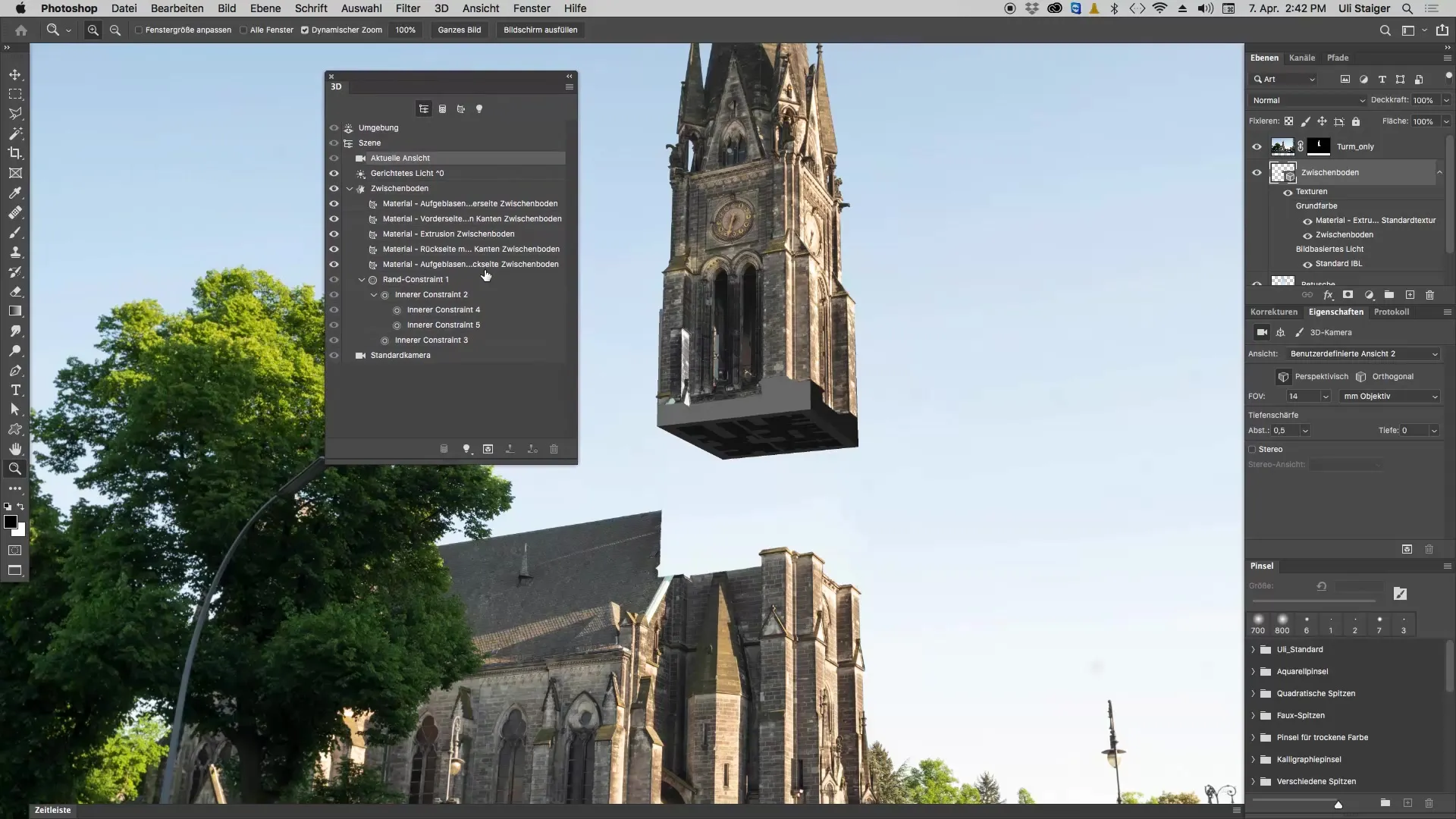
Importere tekstur
Nå blir det spennende: Last opp steinmurteksturen fra prosjektfilene dine. Denne teksturen er basert på bilder du har tatt av kirken. Klikk på "Åpne" for å importere teksturen. Du vil umiddelbart se at teksturen er anvendt på 3D-modellen din, men resultatet kan fortsatt være suboptimalt.
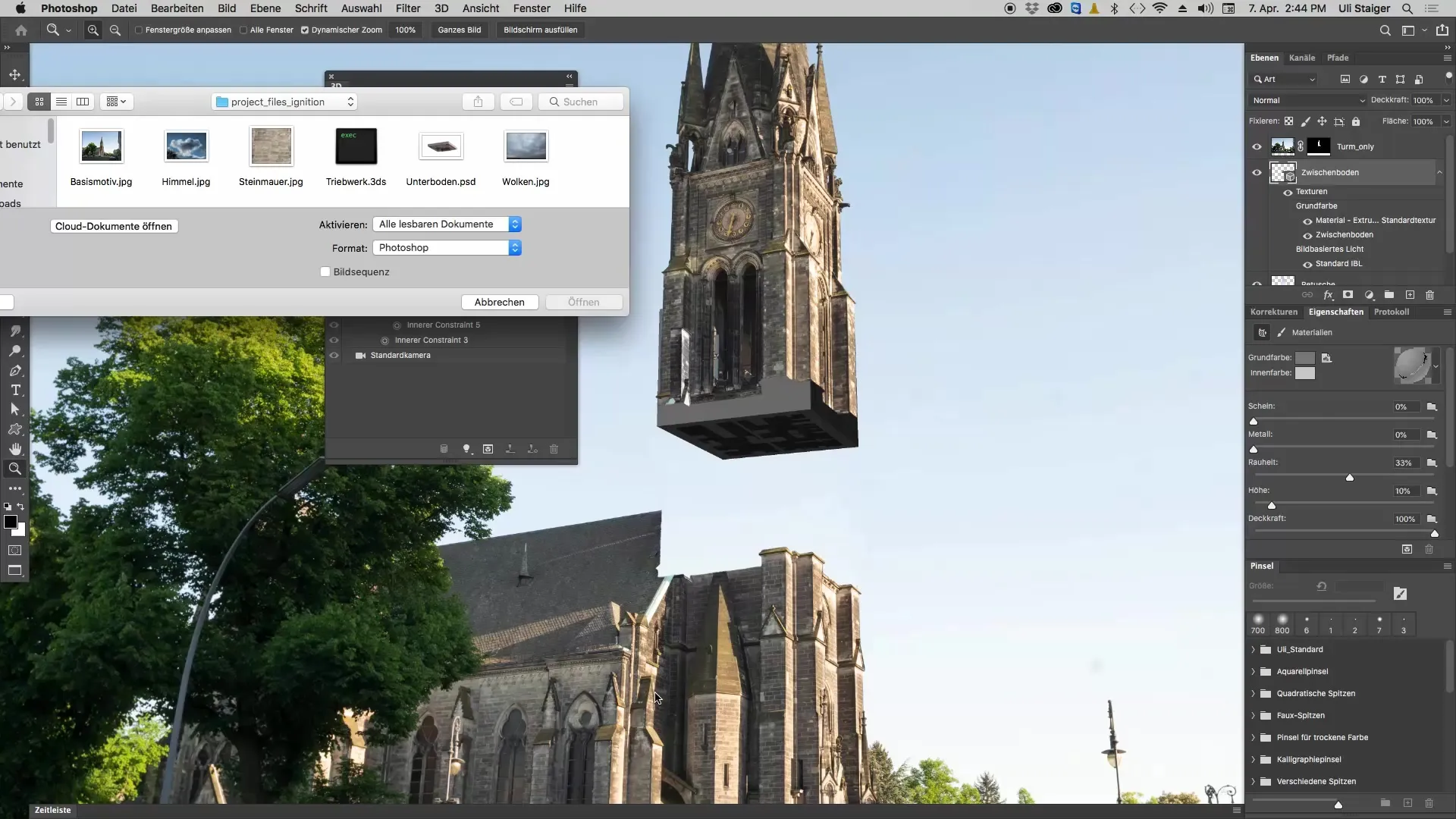
Redigere UV-egenskaper
En viktig måte å forbedre på er å redigere UV-egenskapene. Husk å lagre prosjektet ditt først før du bruker denne funksjonen, da den noen ganger kan føre til krasj. I dette området kan du justere skaleringen av teksturen. Skyveknappen for UV-egenskapene lar deg endre teksturstørrelsen.
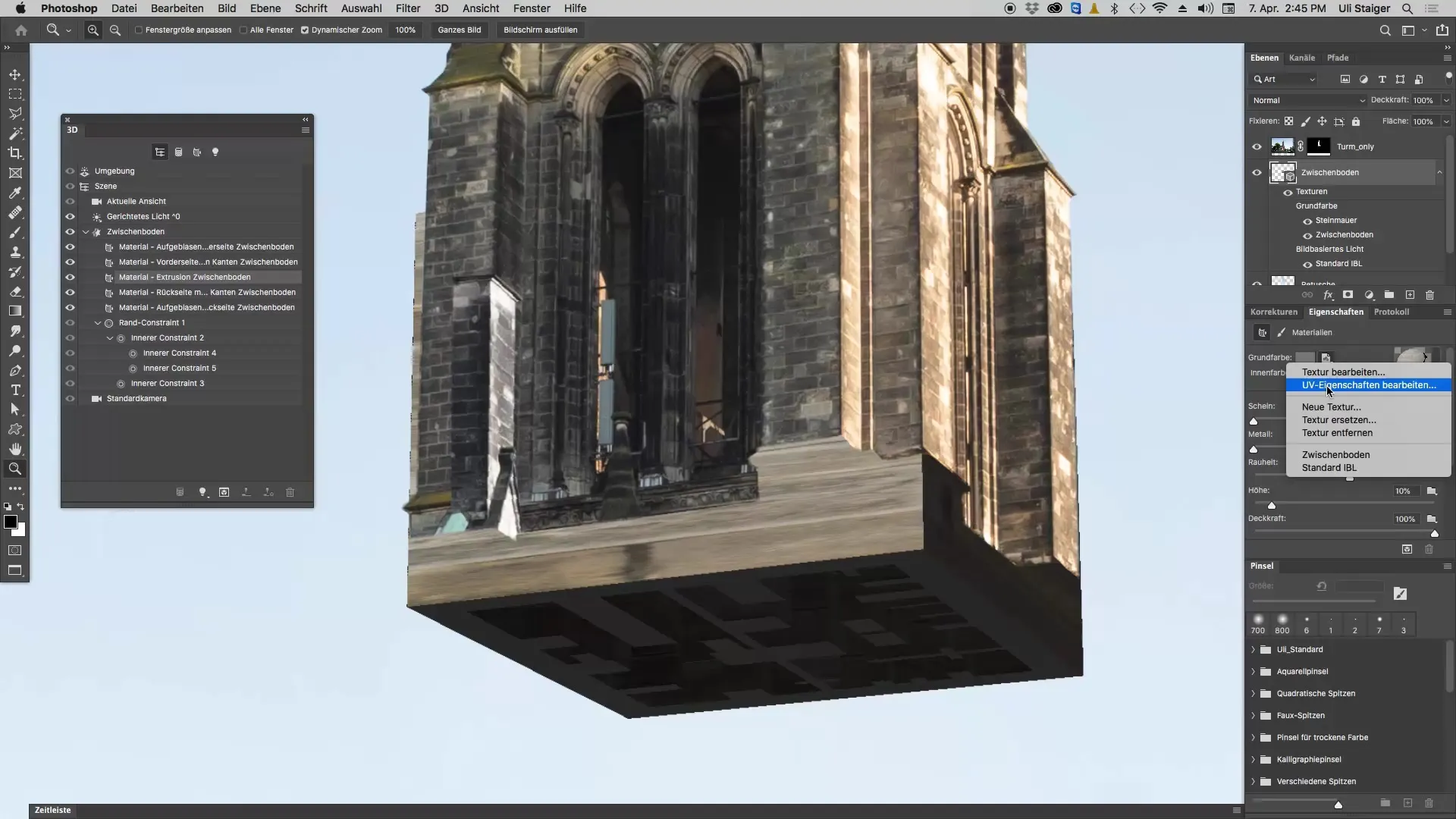
Skalering av tekstur
Begynn med å justere skaleringen for å tilpasse teksturen til modellen din. Eksperimenter med verdiene for horisontal og vertikal skalering. Hvis du reduserer verdien til 40 %, vil du oppdage at teksturen ser mer ut som stein. Prøv også 10 % for å se hvordan det visuelle resultatet endres.
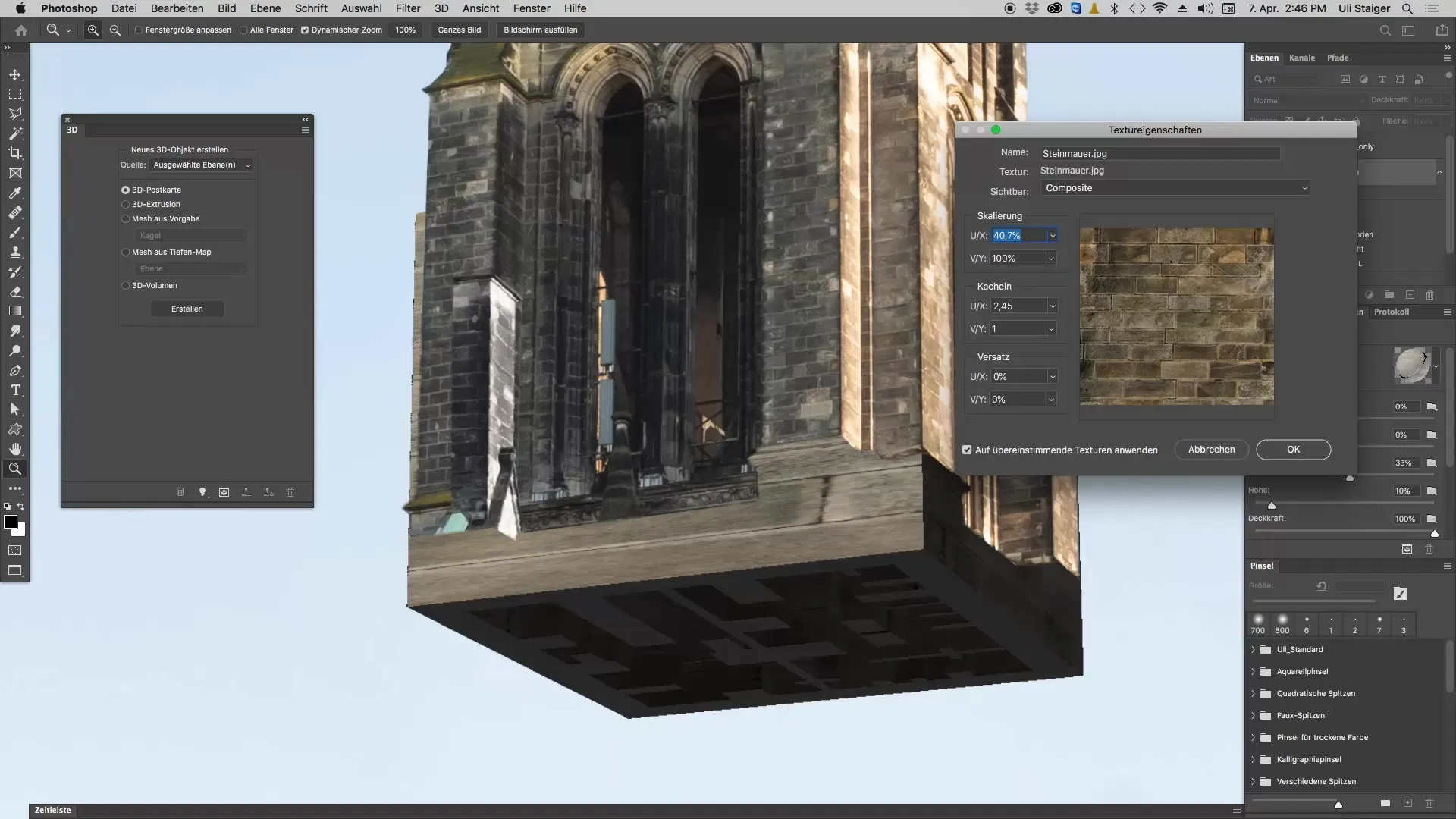
Finjustering og forskyvning av mønsteret
Noen ganger er ikke den samme verdien nok. Noen ganger er det nødvendig å forskyve teksturen for å skjule overganger. Gjennom UV-kontrollene kan du optimalisere det sømløse samspillet mellom teksturene. Bruk små justeringer for å forskyve "Seamen" – overgangspunktene til teksturen – deretter.
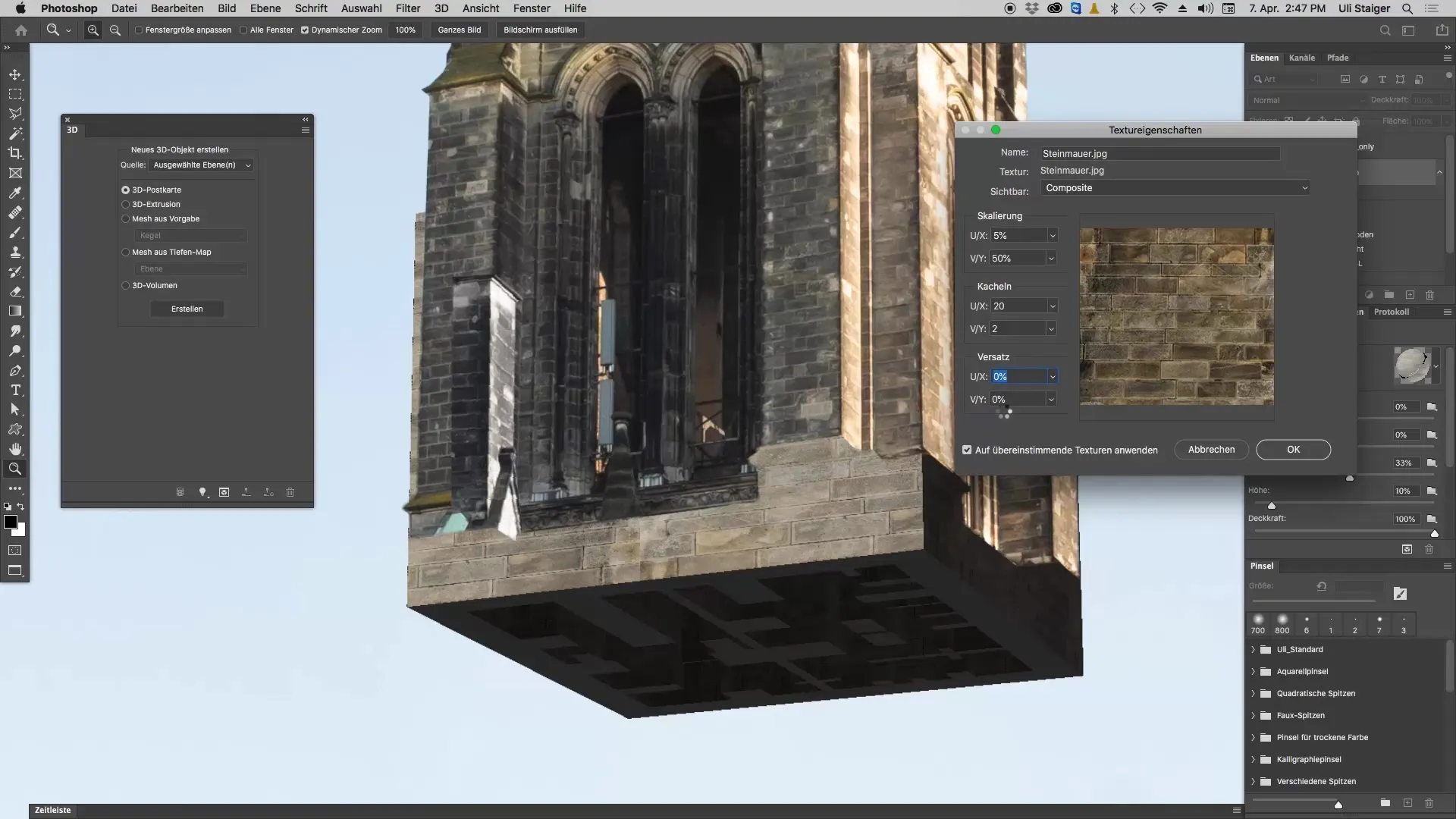
Avsluttende justering av lysforholdene
Etter at du har justert teksturen, kan det være nødvendig å endre lysstyrken og fargebalansen til teksturen. Gjennom lyskildene i scenen din kan du ytterligere finjustere utseendet til denne steinmuren. Sørg for at lysforholdene er konsistente med temaet for kirken.
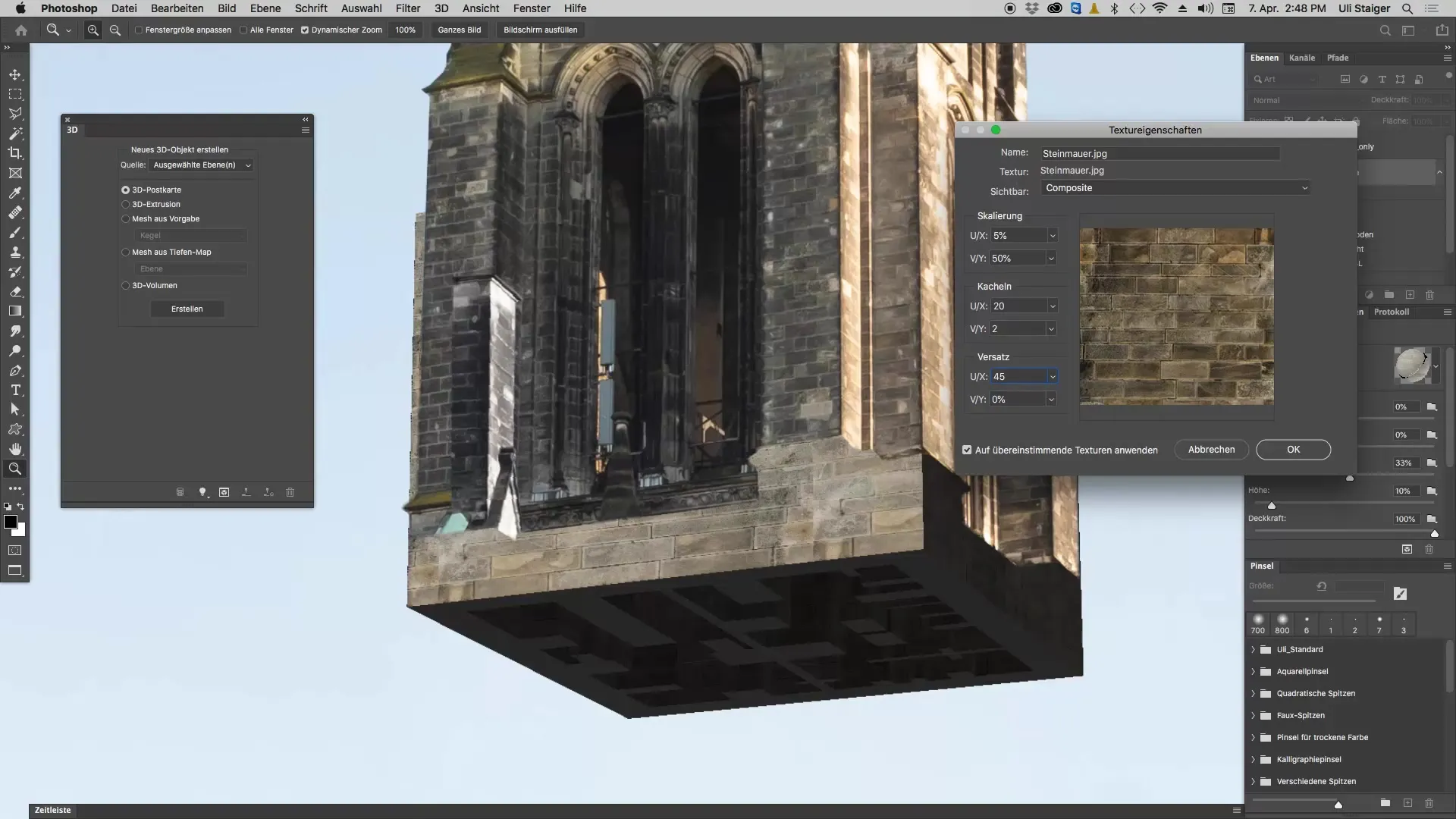
Oppsummering - teksturering av et 3D-objekt i Photoshop
Ved å målrettet erstatte, skalere og justere teksten, kan du gi 3D-representasjonen din det siste finishen. Det viktigste er at du tilnærmer deg redigeringen med tålmodighet og et øye for detaljer for å oppnå det beste visuelle resultatet.
Vanlige spørsmål
Hva er en UV-egenskap i Photoshop?UV-egenskaper bestemmer hvordan en tekstur projiseres på overflaten av en 3D-modell.
Hvordan kan jeg erstatte en tekstur i Photoshop?Klikk på materialet i 3D-panelet, velg mappesymbolet og klikk på "Erstatt tekstur" for å velge ønsket fil.
Hvorfor bør jeg lagre arbeidet mitt før jeg redigerer UV-egenskaper?Redigering av UV-egenskaper kan føre til programvarekrasj, derfor er det lurt å lagre på forhånd.
Hvordan kan jeg gjøre steinene mindre i teksturen?Du kan redusere skaleringsverdien i UV-egenskapsvinduet for å endre størrelsen på steinene i teksturen.
Kan jeg fortsatt justere teksturen senere?Ja, du kan når som helst gå tilbake for å endre teksturen eller UV-egenskapene.


